Joplin, ứng dụng ghi chú và quản lý công việc mã nguồn mở, từ lâu đã khẳng định vị thế là một công cụ mạnh mẽ trong việc tổ chức thông tin và tăng cường năng suất. Mặc dù nhiều người dùng đã quen thuộc với các chức năng cơ bản của nó, nhưng không phải ai cũng biết đến chiều sâu của khả năng tùy biến mà Joplin mang lại. Bài viết này sẽ vén màn những “bí mật” được giữ kín nhất của Joplin, những thủ thuật nâng cao giúp bạn tinh giản quy trình làm việc, tối đa hóa năng suất và thay đổi hoàn toàn cách bạn tương tác với các ghi chú của mình. Chuẩn bị biến Joplin thành một phần mở rộng thực sự của tư duy bạn.
 Máy tính xách tay hiển thị ứng dụng ghi chú Joplin và phần mềm chỉnh sửa ảnh GIMP trên Windows
Máy tính xách tay hiển thị ứng dụng ghi chú Joplin và phần mềm chỉnh sửa ảnh GIMP trên Windows
7 Thủ Thuật Nâng Cấp Trải Nghiệm Joplin Của Bạn
1. Thay đổi giao diện Joplin: Lột xác với các theme tùy chỉnh
Giao diện mặc định của Joplin có thể không gây ấn tượng mạnh về thiết kế, thường bị đánh giá là khá “lỗi thời” so với các giải pháp hiện đại như Craft, Bear hay Ulysses. Tuy nhiên, đây chính là lúc khả năng mở rộng của Joplin tỏa sáng. Một cộng đồng người dùng Joplin sôi nổi đã phát triển vô số plugin theme, có khả năng thay đổi hoàn toàn diện mạo ứng dụng.
Bạn có thể truy cập thư viện plugin của Joplin trên web, lọc theo chủ đề (themes) và chọn một tùy chọn phù hợp với phong cách cá nhân của mình. Ví dụ, việc cài đặt một theme macOS có thể mang lại một cảm giác sử dụng hiện đại và hấp dẫn hơn rất nhiều so với giao diện mặc định.
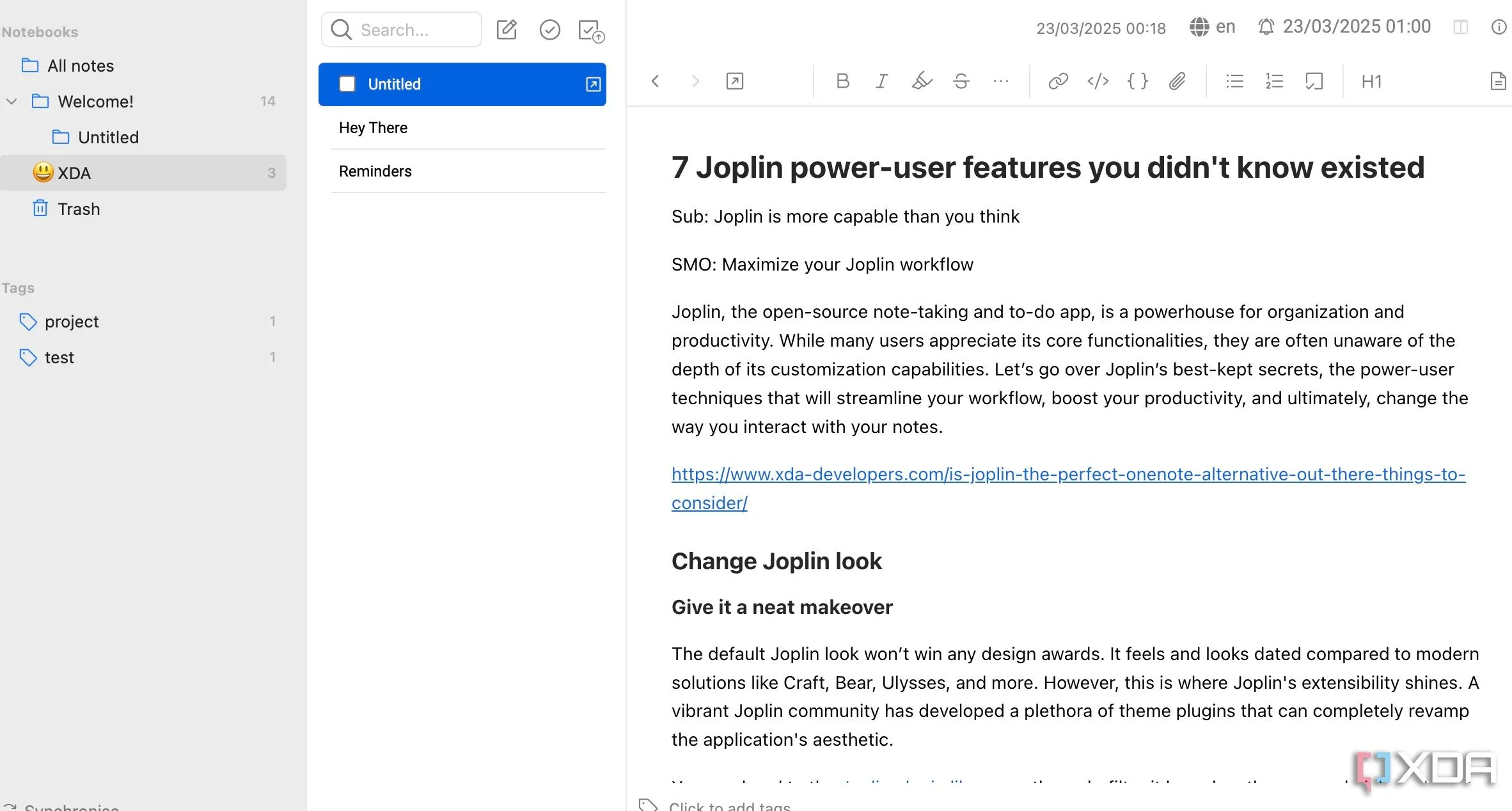 Giao diện chính của ứng dụng Joplin sau khi đã áp dụng theme tùy chỉnh macOS, hiển thị các ghi chú và sổ tay
Giao diện chính của ứng dụng Joplin sau khi đã áp dụng theme tùy chỉnh macOS, hiển thị các ghi chú và sổ tay
2. Tự host dữ liệu Joplin: Kiểm soát tối đa thông tin cá nhân
Vượt ra ngoài việc chỉ dựa vào các nhà cung cấp lưu trữ đám mây như OneDrive hoặc Dropbox, bạn có thể chọn tự host dữ liệu Joplin của mình. Điều này mang lại khả năng kiểm soát tuyệt đối đối với dữ liệu của bạn và loại bỏ sự phụ thuộc vào các bên thứ ba.
Trong khi các tùy chọn đồng bộ mặc định của Joplin tiện lợi, việc tự host cung cấp một mức độ riêng tư và tùy chỉnh mà nhiều người dùng chuyên nghiệp yêu cầu. Bạn có thể thiết lập nó trên một máy chủ chuyên dụng, một máy chủ riêng ảo (VPS) hoặc thậm chí là một chiếc Raspberry Pi nhỏ gọn.
Một chiếc Raspberry Pi, với mức tiêu thụ điện năng thấp và kích thước nhỏ, là một lựa chọn lý tưởng để tự host Joplin Server. Bạn có thể tạo một máy chủ ghi chú chuyên dụng chạy 24/7, có thể truy cập từ bất kỳ thiết bị nào. Sự linh hoạt này cho phép bạn tích hợp Joplin một cách liền mạch vào cơ sở hạ tầng cá nhân của mình, đảm bảo dữ liệu của bạn luôn an toàn và trong tầm kiểm soát.
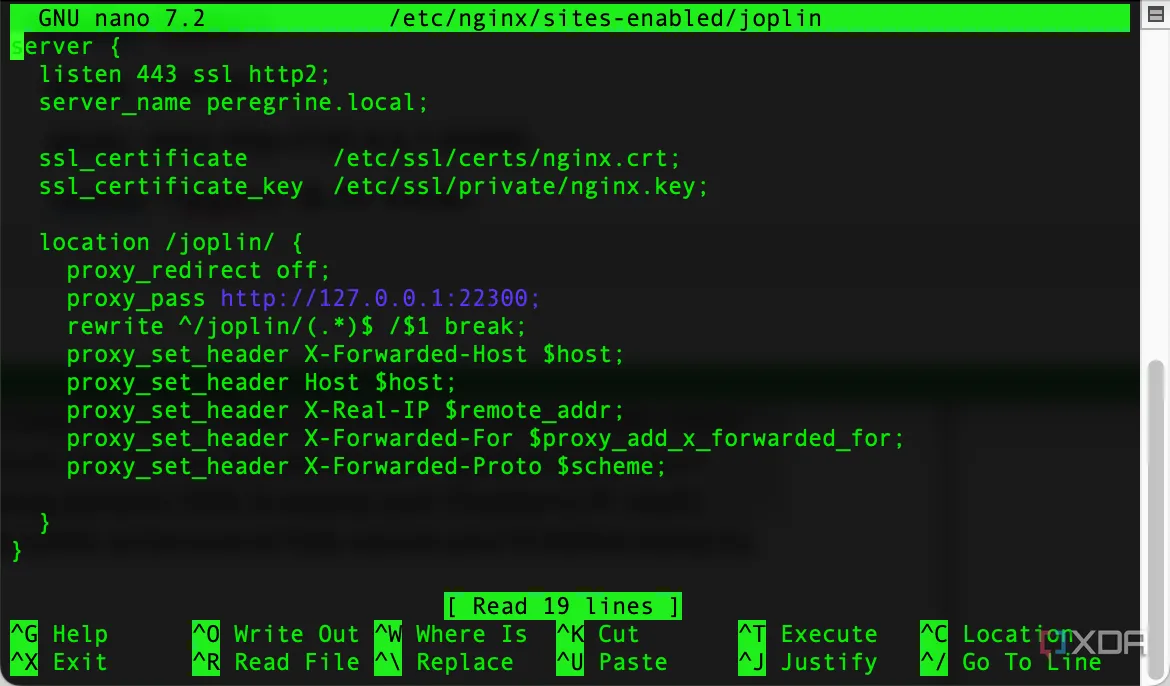 Màn hình hiển thị cấu hình Nginx cho máy chủ Joplin, minh họa việc tự host dữ liệu Joplin
Màn hình hiển thị cấu hình Nginx cho máy chủ Joplin, minh họa việc tự host dữ liệu Joplin
3. Đặt lời nhắc trong Joplin: Không bỏ lỡ bất kỳ nhiệm vụ quan trọng nào
Mặc dù Joplin không phải là một hệ thống quản lý tác vụ đầy đủ tính năng như Todoist hay Things, chức năng lời nhắc tích hợp của nó lại vô cùng hữu ích trong nhiều tình huống. Giả sử bạn có các ghi chú cuộc họp với các mục hành động cụ thể và thời hạn dự án, bạn có thể dễ dàng đặt lời nhắc ngay trước một cuộc gọi quan trọng với khách hàng và nhanh chóng tham khảo các chi tiết liên quan.
Đơn giản chỉ cần nhấp vào biểu tượng dấu kiểm ở trên cùng để tạo một ghi chú với các mục hành động và chi tiết cần thiết. Sau đó, nhấp vào biểu tượng chuông ở góc trên bên phải và chọn ngày giờ để nhận thông báo.
Các lời nhắc này hoàn hảo cho những lúc bạn cần một nhắc nhở đơn giản mà không muốn dính vào sự phức tạp của một trình quản lý tác vụ đầy đủ. Chẳng hạn, bạn có thể dùng nó để nhắc nhở bản thân xem lại một ghi chú sau một tuần, hoặc để nhớ gọi cho ai đó dựa trên những gì bạn đã ghi lại trong cuộc họp.
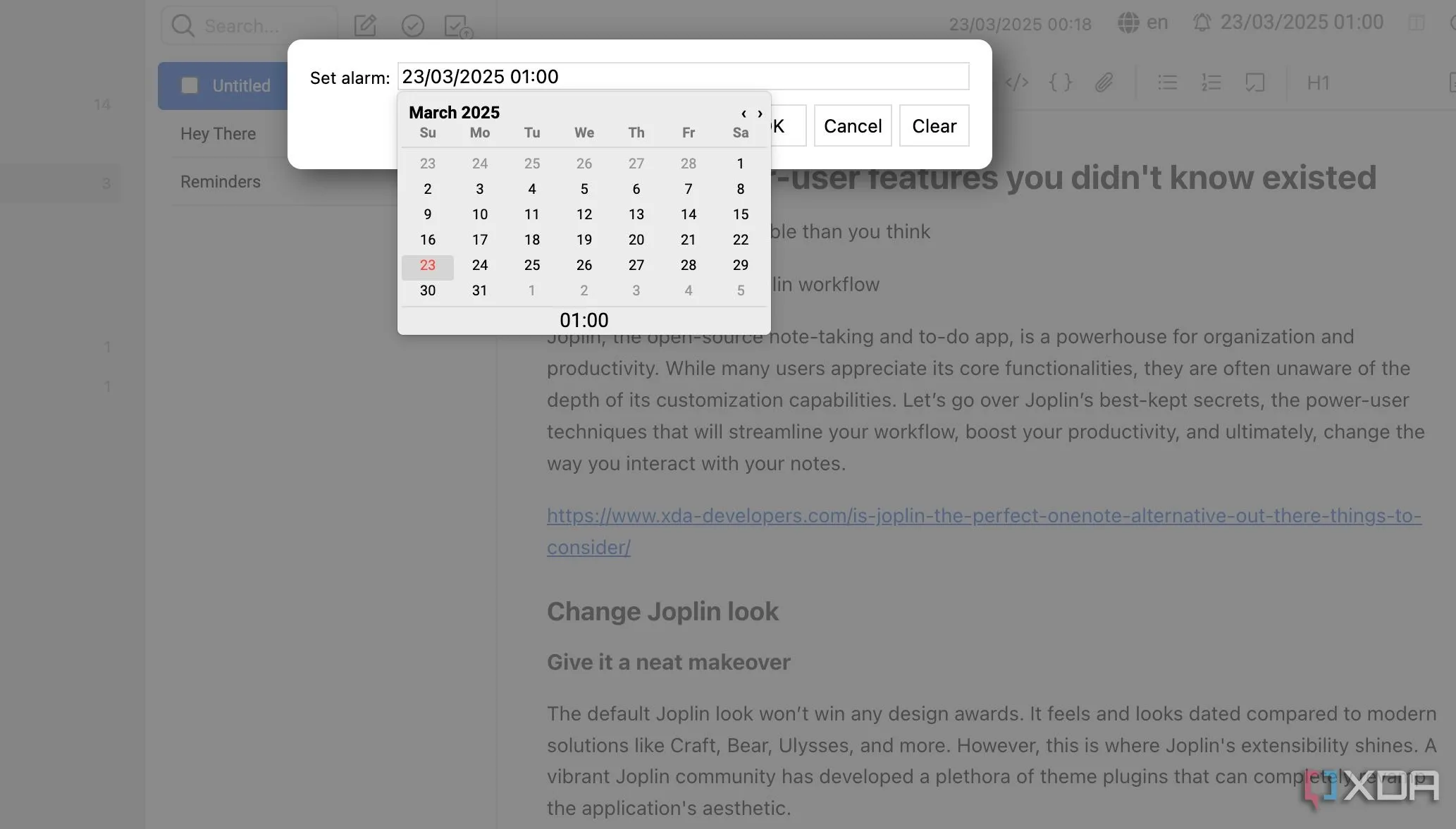 Tính năng đặt lời nhắc trong Joplin, hiển thị tùy chọn chọn ngày và giờ để nhận thông báo cho một ghi chú hoặc nhiệm vụ
Tính năng đặt lời nhắc trong Joplin, hiển thị tùy chọn chọn ngày và giờ để nhận thông báo cho một ghi chú hoặc nhiệm vụ
4. Tùy chỉnh bố cục ứng dụng: Sắp xếp giao diện theo ý muốn
Joplin cho phép bạn tùy chỉnh bố cục ứng dụng để phù hợp với quy trình làm việc cá nhân của mình. Bạn không còn phải chấp nhận cách sắp xếp mặc định. Bạn có thể sắp xếp lại các bảng điều khiển (panels), ẩn các yếu tố không cần thiết và tinh chỉnh giao diện ứng dụng để tối đa hóa hiệu quả làm việc.
Để thực hiện, hãy khởi chạy Joplin, vào menu View ở trên cùng và chọn Change application layout. Sử dụng các phím mũi tên hiển thị để sắp xếp các phần khác nhau của Joplin theo sự tiện lợi của bạn, tạo ra một không gian làm việc thực sự của riêng bạn.
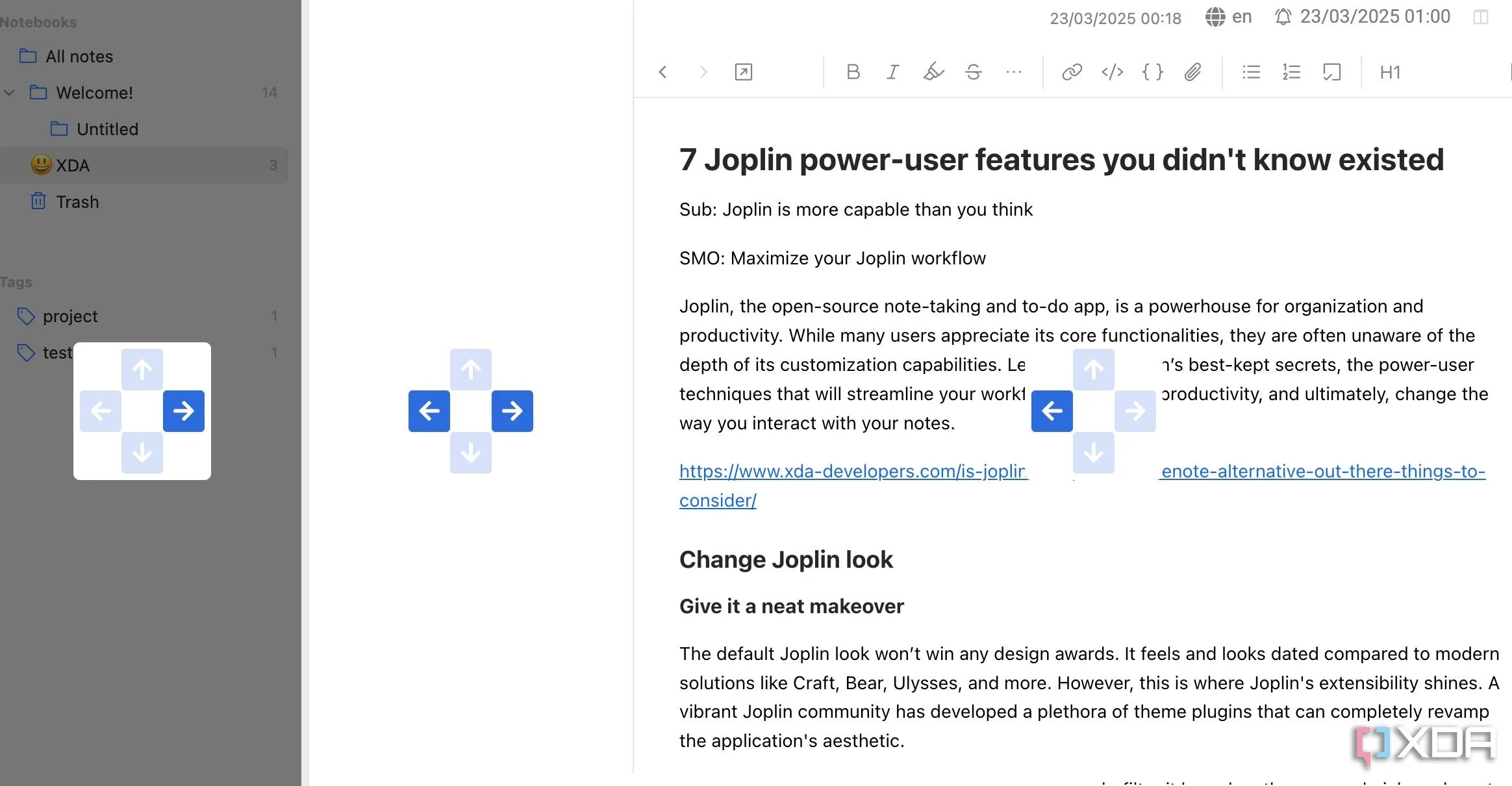 Menu tùy chỉnh bố cục ứng dụng Joplin, cho phép người dùng sắp xếp các panel và thành phần giao diện theo ý muốn
Menu tùy chỉnh bố cục ứng dụng Joplin, cho phép người dùng sắp xếp các panel và thành phần giao diện theo ý muốn
5. Chèn bản vẽ vào ghi chú: Phát huy tư duy hình ảnh với Plugin
Mặc dù thế mạnh cốt lõi của Joplin nằm ở các ghi chú dựa trên văn bản mạnh mẽ, bạn hoàn toàn có thể mở rộng khả năng của nó với các công cụ vẽ. “Freehand Drawing” là một plugin tuyệt vời giúp mở khóa một loạt công cụ vẽ cho quy trình làm việc của bạn. Bạn có thể truy cập thư viện plugin, cài đặt plugin “Freehand Drawing” cho tài khoản Joplin của mình và kích hoạt nó từ menu Settings > Plugins.
Kể từ lúc đó, bất cứ khi nào bạn soạn một ghi chú mới, hãy mở menu tiêu đề và chọn Insert Drawing. Bạn có thể điều chỉnh màu bút và độ dày, sử dụng các hình dạng khác nhau, và thậm chí thay đổi màu nền. Tính năng này cực kỳ hữu ích trong tư duy hình ảnh, tạo nguyên mẫu nhanh chóng và kết nối các khái niệm phức tạp một cách trực quan.
6. Cá nhân hóa phím tắt: Tăng tốc quy trình làm việc
Nếu Joplin là một phần không thể thiếu trong quy trình làm việc của bạn, tôi thực sự khuyên bạn nên ghi nhớ các phím tắt cho các chức năng được sử dụng nhiều nhất. Điều tuyệt vời nhất là Joplin cung cấp sự linh hoạt để sửa đổi các phím tắt hiện có và tạo ra những phím tắt mới.
Đây là một tính năng rất hữu ích cho người dùng chuyên nghiệp. Bạn có thể truy cập Joplin Settings > Keyboard Shortcuts và xem qua danh sách hiện tại. Sau đó, chọn bất kỳ phím tắt nào và tùy chỉnh nó theo sở thích của bạn, tạo ra một quy trình làm việc hiệu quả và cá nhân hóa tối đa.
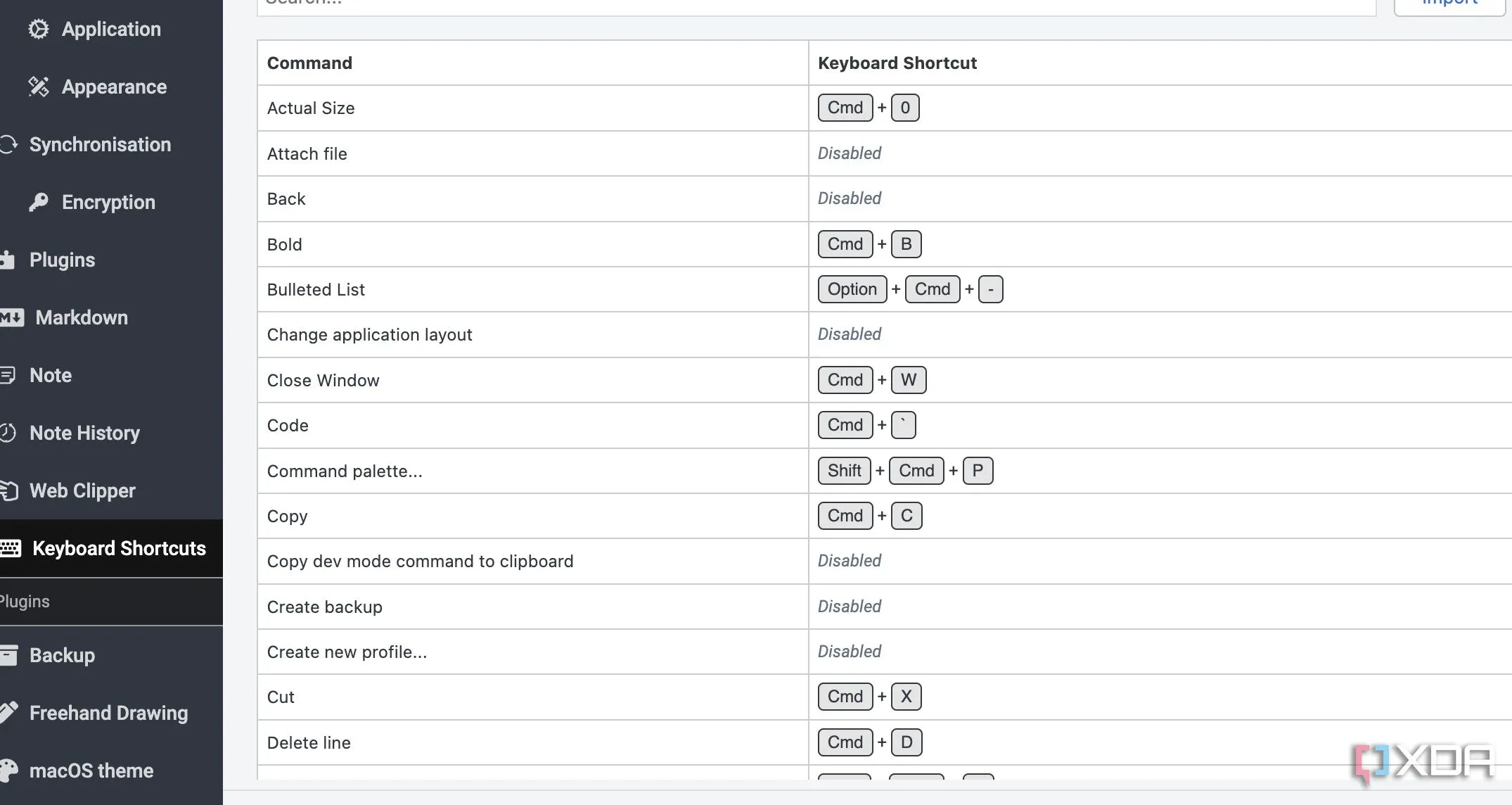 Bảng cài đặt phím tắt trong Joplin, hiển thị danh sách các phím tắt hiện có và tùy chọn chỉnh sửa hoặc tạo mới
Bảng cài đặt phím tắt trong Joplin, hiển thị danh sách các phím tắt hiện có và tùy chọn chỉnh sửa hoặc tạo mới
7. Tạo hồ sơ riêng biệt: Quản lý công việc và cuộc sống hiệu quả
Các hồ sơ (profiles) cung cấp một cách mạnh mẽ để quản lý nhiều không gian làm việc riêng biệt trong một ứng dụng duy nhất. Điều này đặc biệt hữu ích cho những người dùng cần tách biệt ghi chú cá nhân, chuyên nghiệp hoặc ghi chú dành riêng cho một dự án cụ thể.
Bạn có thể vào File > Switch profile > Create new profile. Đặt cho nó một cái tên phù hợp và tạo một môi trường riêng biệt cho các ghi chú liên quan đến công việc và dự án của bạn, giúp bạn giữ mọi thứ ngăn nắp và tập trung.
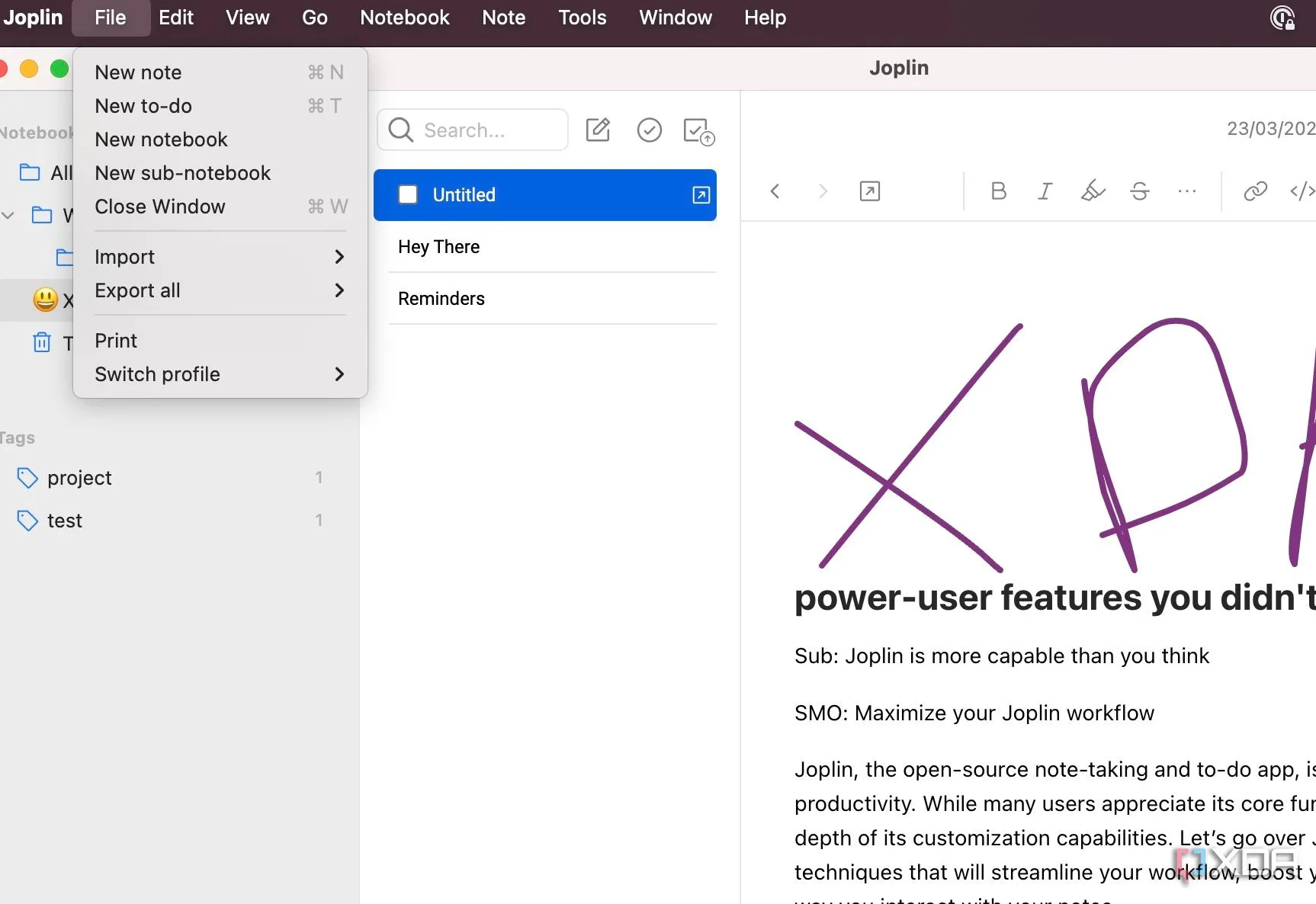 Menu "Switch profile" trong Joplin, hiển thị tùy chọn để tạo hồ sơ mới hoặc chuyển đổi giữa các hồ sơ khác nhau
Menu "Switch profile" trong Joplin, hiển thị tùy chọn để tạo hồ sơ mới hoặc chuyển đổi giữa các hồ sơ khác nhau
Nâng Tầm Trải Nghiệm Joplin Của Bạn
Những “viên ngọc quý” ẩn giấu này của Joplin có thể nâng nó từ một công cụ ghi chú đơn giản thành một không gian làm việc có tính cá nhân hóa cao và hiệu quả. Rốt cuộc, việc ghi chú không chỉ là về việc viết xuống thông tin, mà còn là về việc xây dựng một hệ thống quản lý tri thức cá nhân (PKM) vững chắc. Bạn còn chờ gì nữa? Hãy làm theo các mẹo trên, tinh chỉnh thiết lập của bạn và biến Joplin thành một phần mở rộng thực sự của quá trình tư duy của chính bạn. Nếu Joplin chưa hoàn toàn phù hợp với bạn, đừng ngần ngại khám phá thêm các ứng dụng ghi chú tự host khác để tìm ra công cụ tối ưu cho mình.